Backup-Strategien mit Synology Time Backup
Sicherungsplan festlegen
4. Sicherungsplan festlegen
Öffnen Sie Time Backup. Der Time Backup-Assistent begrüsst Sie zu einem ersten Datensicherungsvorgang.
Geben Sie dem Sicherungsvorgang einen Namen (wie z.B. «Tägliche Sicherung») und entscheiden Sie, ob Sie lokal auf eine externe Festplatte oder auf einen zweiten Synology-Server sichern. Bei einer USB-Festplatte wählen Sie lokale Sicherung. Alternativ legen unter Netzwerksicherung einen zweiten Netzwerk-Server als Absicherungsziel fest.
5. Ziel- und Quelllaufwerk festlegen
Bestimmen Sie als Ziel die USB-Festplatte bzw. Ihren zweiten Synology-Server. Time Backup wird auf der externen Quelle zeitliche Abbilder (sogenannte «Snapshots») der Netzwerkquellordner anlegen. Die externe Quelle dient somit als Haupt-Backup Ihrer wichtigsten Netzwerkordner. Wählen Sie danach als Quelle Synology-Netzwerkordner, die Ihnen besonders wichtig sind.
6. Datensicherungszeitplan festlegen
Setzen Sie das Häkchen bei Datensicherungszeitplan aktivieren. Das Häkchen bei der Option «Smart Recycle» müssen Sie nicht entfernen.
Was bedeutet Smart Recycle?
Smart Recycle ist eine intelligente Funktion der Time-Backup-Methode, die, rückblickend, wichtigste zeitliche Abbilder auf der Festplatte vergleicht und dadurch Datenmengen einspart. Sichert man z.B. über mehrere Tage hinweg und alle vier Stunden einen 120-MB-Ordner, befinden sich auch nach drei Tagen nur ca. 512 MB auf der externen Platte. Wählt man stündliche Sicherungen, kann man auf alle Sicherungen der letzten 24 Stunden zurückgreifen. Das System bewahrt dann die erste Version auf. Nach einem Monat greift der Anwender in diesem Fall auf jeden Tag des Monats und nach einem Monat auf jede Woche zurück. Alles andere löscht Smart Recycle automatisch. Besonders wichtige Sicherungszeitpunkte können Sie sogar zusätzlich absichern, doch dazu gleich mehr.
Setzen Sie nun einen Punkt bei Erweiterter Zeitplan. Im Zeitplaner legen Sie fest, zu welchen Wochentagen und welcher Uhrzeit jeweils eine Sicherung laufen soll.
Als Privatanwender wählen Sie als Vorschlag ein Intervall von drei oder vier Stunden. Ausserdem benötigen Sie über Nacht kaum Backups. Stellen Sie sich Ihren individuellen Sicherungszeitplan zusammen, übernehmen Sie die Einstellungen und klicken Sie bei Version erstellen auf OK.
Was Entsperren/Gesperrt bedeutet, erklären wir auf der nächsten Seite. Ändern Sie vorläufig nichts an dieser Einstellung.
Nächste: Wichtige Zeitpunkte sperren

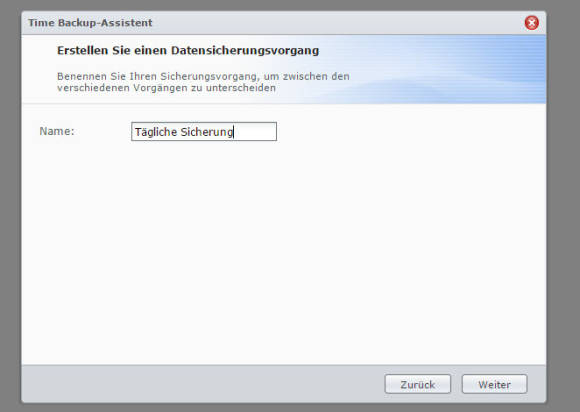
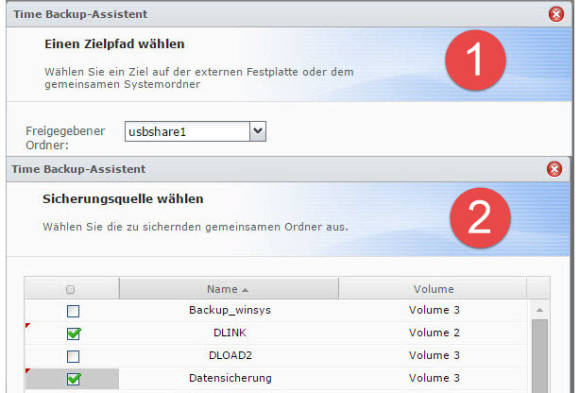
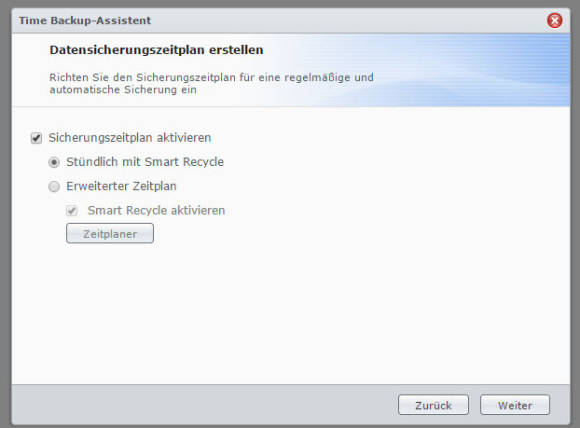
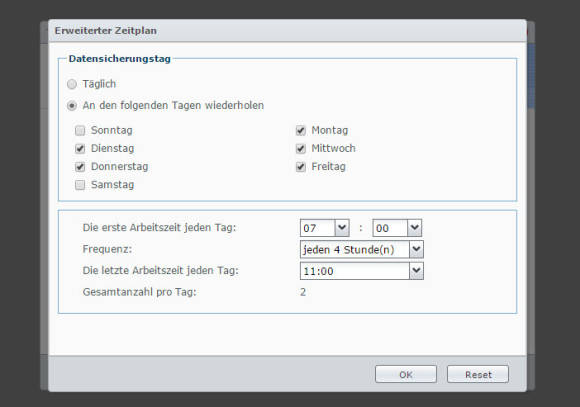





18.11.2014
19.11.2014
19.11.2014
27.11.2014